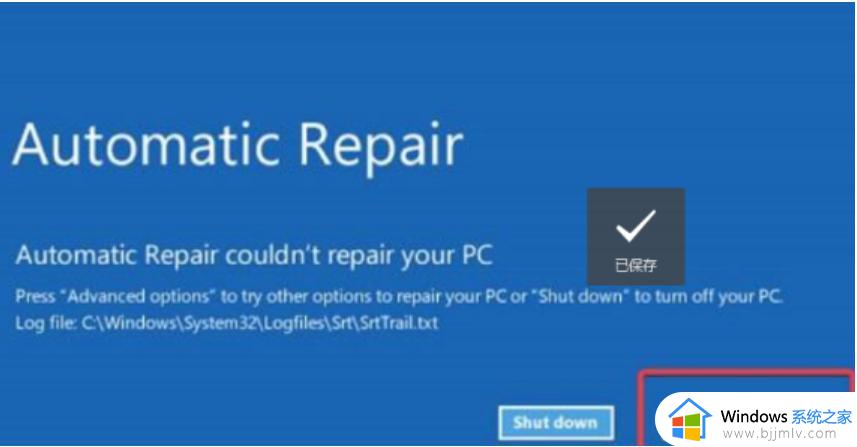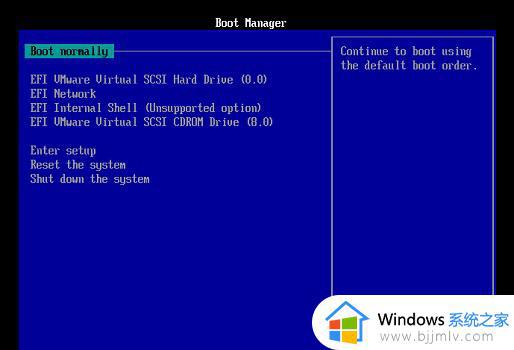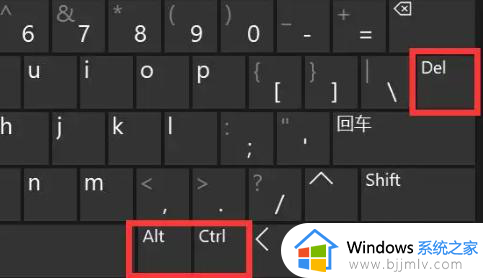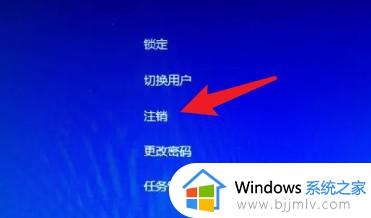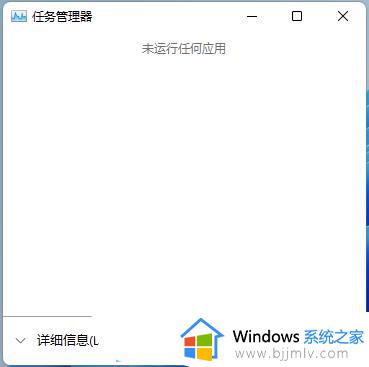win11电脑开机蓝屏怎么解决 win11蓝屏开机进不去桌面解决方案
很多时候,我们在win11电脑关机前的不正当操作,往往会导致电脑开机时出现蓝屏故障进不去的问题,例如近日就有用户反馈自己win11电脑在开机时出现蓝屏进不去桌面的情况,对此win11电脑开机蓝屏怎么解决呢?在本文中小编就给大家分享一篇win11蓝屏开机进不去桌面解决方案。
具体方法如下:
方法一
1、当电源按钮连续使用三次或三次以上时,将出现维修选项。
2、依次单击故障排除-高级选项-启动设置,根据提示选择安全模式进入。
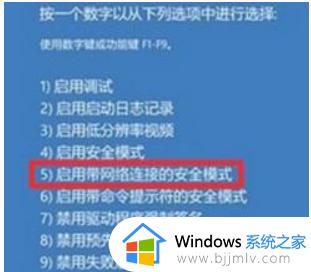
3、进入安全模式后,使用杀毒软件进行全面扫描和杀毒。
4、删除所有最近更改的设置和下载的软件更新。
方法二
1、如果无法进入安全模式,可能是自己安装的win11系统有问题,可以重新安装新的win11系统。【萝卜家园ghost win11 64位官方正式版下载v2024.03】
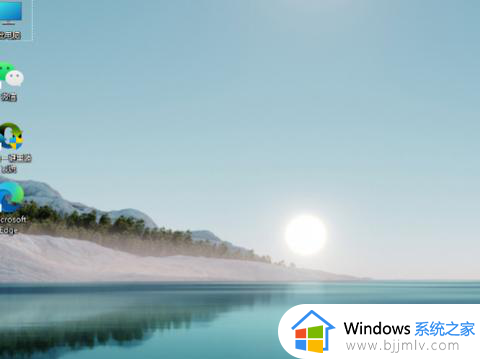
方法三
如果安装系统不能解决问题,可能是硬件损坏或接触不良,可以自己打开主机,重新插上内存等硬件再尝试打开
以上就是小编给大家讲解的win11蓝屏开机进不去桌面解决方案了,有出现这种现象的小伙伴不妨根据小编的方法来解决吧,希望能够对大家有所帮助。